Voici les étapes d'un exemple de scénario de récupération d'urgence vRealize Network Insight :
Procédure
- Assurez-vous que SRM est configuré et opérationnel sur le site protégé et le site de récupération.
- Configurez la réplication pour chacun des nœuds vRealize Network Insight à protéger. Lors de la configuration de la réplication, fournissez les objectifs de délai de point de récupération (RPO) appropriés pour l'instance de vRealize Network Insight. Par exemple, s'il s'agit d'un déploiement de vRealize Network Insight avec une seule plate-forme et des nœuds de collecteur (taille moyenne), un RPO de 45 minutes est correct. Toutefois, s'il s'agit d'un cluster dont les nœuds ont des blocs de grande taille, le RPO adéquat doit être fourni. La configuration de l'intervalle de snapshot est spécifique à l'environnement et aux exigences de l'utilisateur.
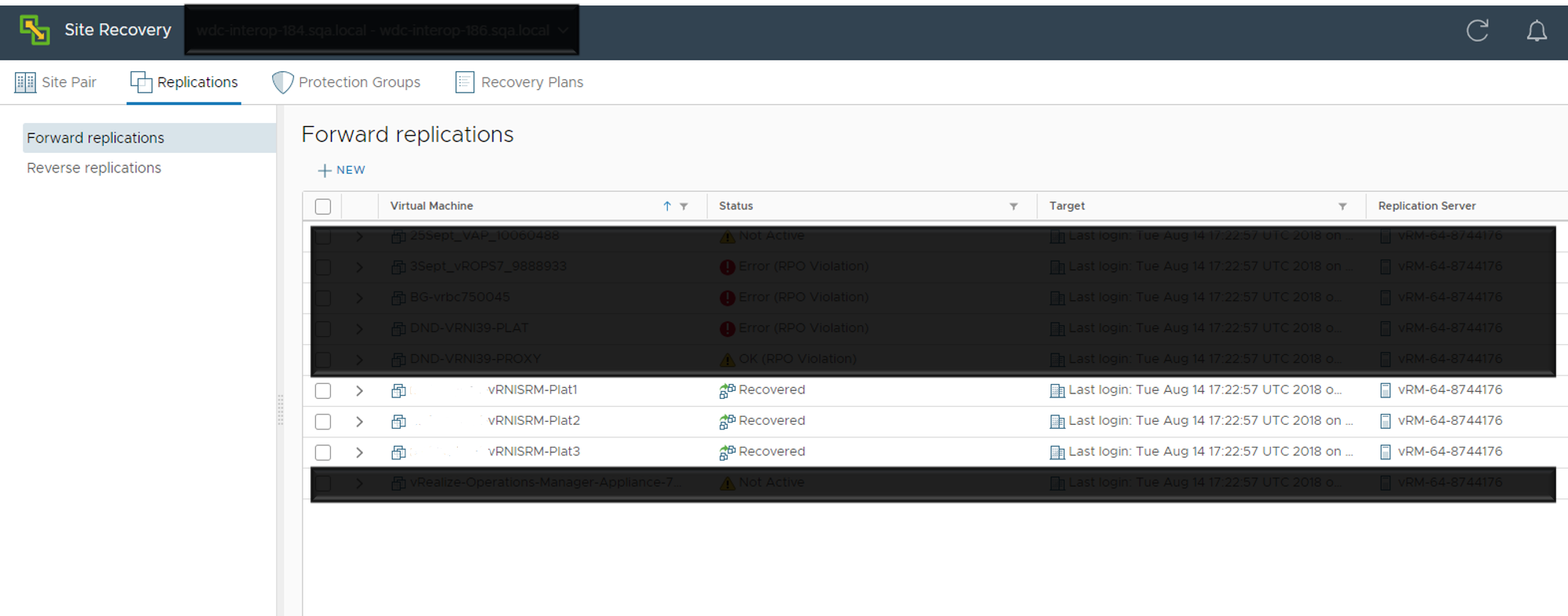
- Créez le groupe de protection. Incluez les machines virtuelles que vous souhaitez protéger sous un groupe de protection spécifique.
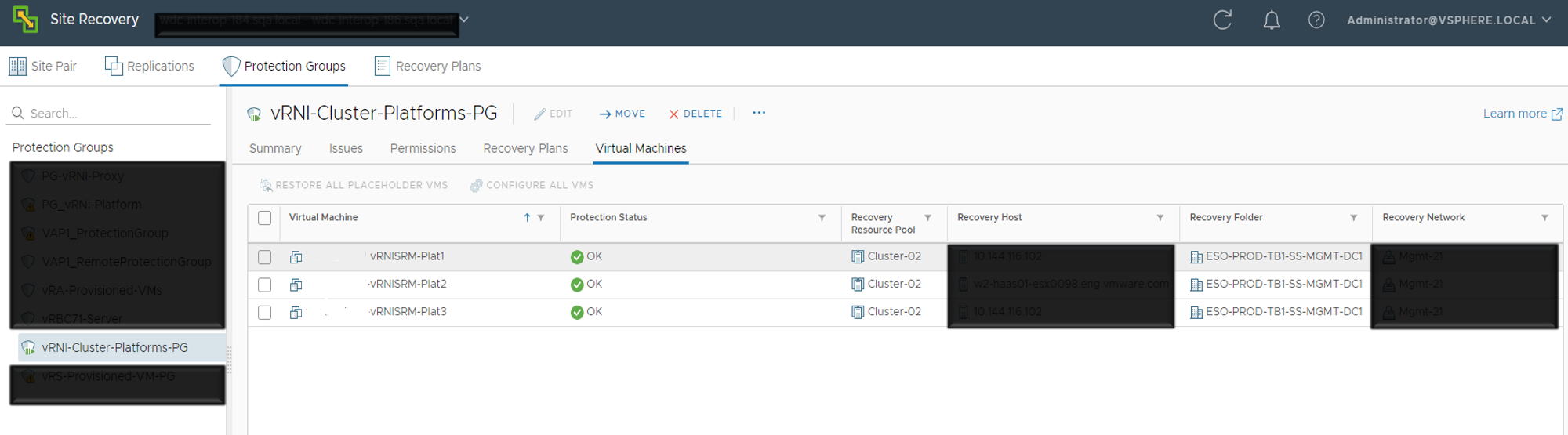
- Créez le plan de récupération dans lequel vous incluez les groupes de protection respectifs.
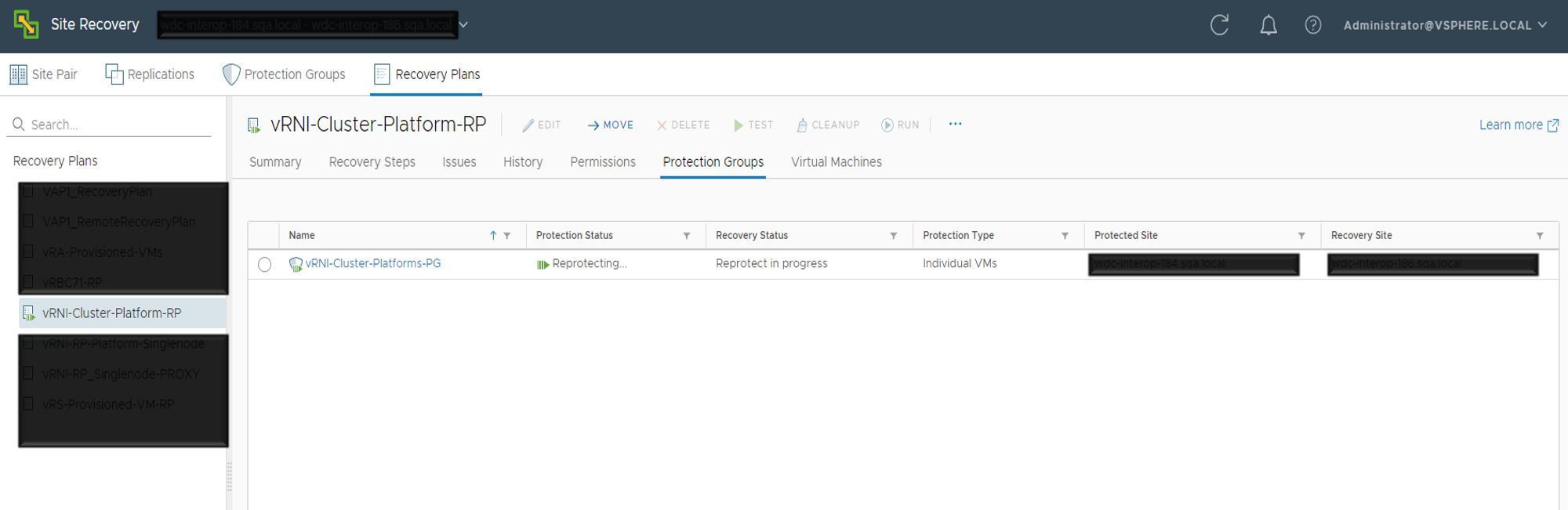
- Effectuez un test de récupération. Cela permet de vous assurer que votre plan de récupération fonctionne comme prévu.
- SRM recommande que les utilisateurs effectuent des migrations planifiées à intervalles réguliers pour valider l'intégrité du plan DR existant.
- Supposons que le site de récupération ait une configuration réseau qui force les machines virtuelles vRealize Network Insight à s'activer avec les nouvelles adresses IP. Récupérez les machines virtuelles vRealize Network Insight avec un plan de récupération qui suppose qu'il n'y a aucune modification de réseau pour les machines virtuelles récupérées. Une fois que la récupération des machines virtuelles est signalée comme réussie dans vRealize Network Insight, attribuez les nouvelles adresses IP manuellement aux nœuds vRealize Network Insight, appliquez de nouveaux certificats et réinitialisez le cluster.
- Comme la personnalisation IPv4 avec SRM n'est actuellement pas prise en charge, comme solution de contournement, vous pouvez effectuer la récupération d'urgence avec vRealize Network Insight en supposant qu'il n'y a pas de changement de réseau.
Pour attribuer manuellement les paramètres réseau :
- Exécutez la commande
change-network-settingspour modifier l'adresse IP simultanément sur toutes les plate-formes. - Pour chaque plate-forme dont l'adresse IP est modifiée, exécutez la commande
update-IP-changesur tous les autres nœuds.Par exemple, pour modifier l'adresse IP de la plate-forme 1 de IP1 à IP2, exécutez la commande
update-IP-changesur la plate-forme 2 et la plate-forme 3 avec IP1 et IP2 comme arguments. Pour modifier l'adresse IP de la plate-forme 2, exécutez la commandeupdate-IP-changesur la plate-forme 1 et la plate-forme 3. - Exécutez une fois la commande finalize-IP-change sur la plate-forme 1 après la fin des étapes 1 et 2.
- Exécutez
vrni-proxy set-platform --ip-or-fqdn <with-updated-ip-of-Platform1>sur le nœud collecteur. - Vérifiez l'état du service. Si certains des services sur les nœuds de plate-forme ne sont pas en cours d'exécution, redémarrez les nœuds dans l'ordre recommandé.
- Exécutez la commande